mLab與heroku分手
原本串接雲端資料庫這篇應該是會放在之後才會講到的,想說先安裝本地端資料庫在開發的時候比較省流量。但是因為mLab預計在未來從heroku可以快速建成的app消失,所以重新找了雲端資料庫要用哪一個。發現買下mLab的MongoDB Atlas服務並沒有限制呼叫次數,加上可以選擇台灣伺服器所以乾脆從一開始就串接雲端資料庫!你遲早要串接雲端資料庫為什麼不現在就串!
前往mongodb atlas官方網站
註冊帳號(我是用google直接進入)
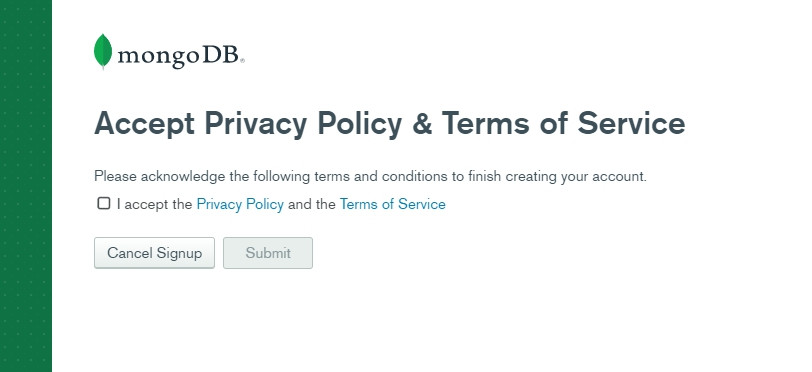
同意隱私權政策
經過一段歡迎光臨的畫面後來這個畫面
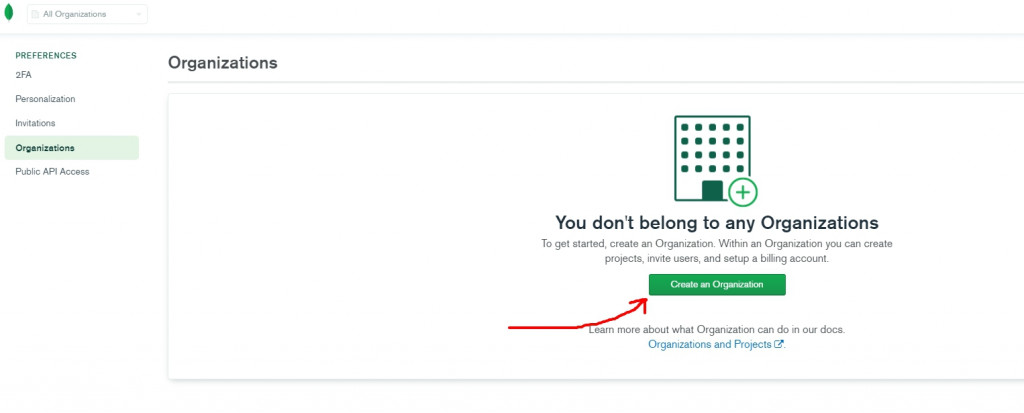
你必須要隸屬一個組織才可以開始建立專案
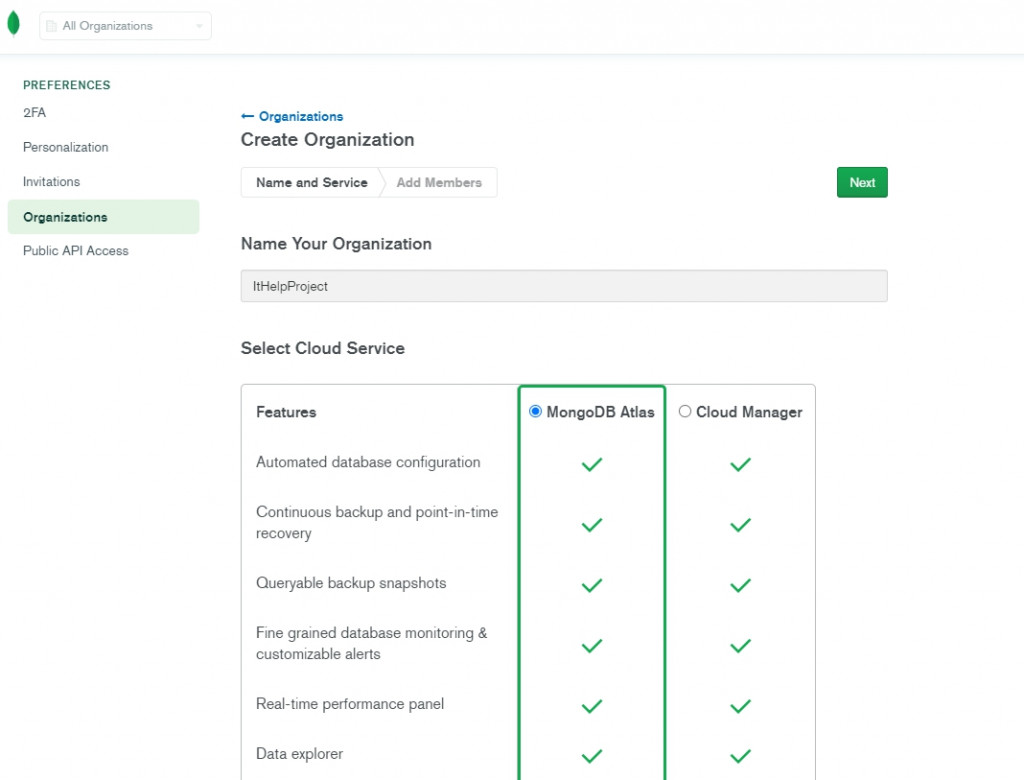
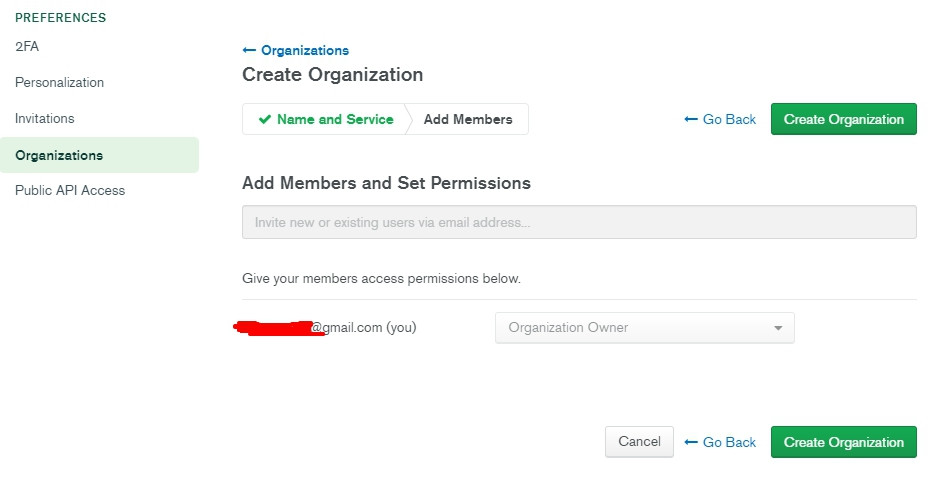
建立完成就會看到下面這畫面

接著建立你的第一個專案
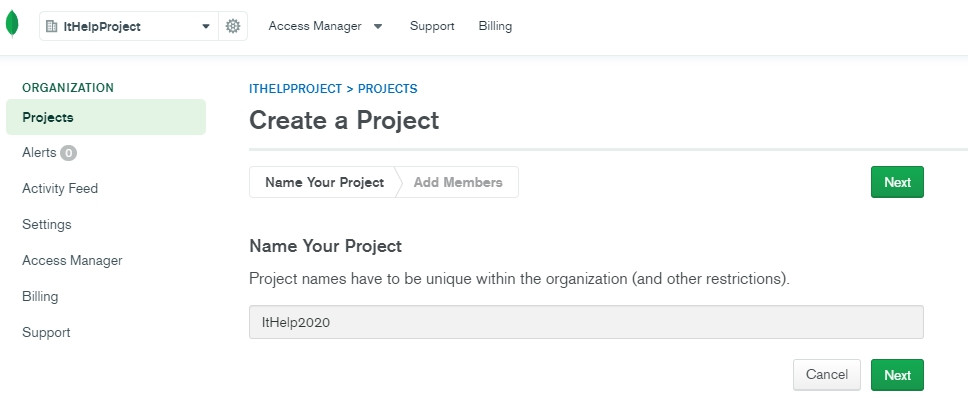
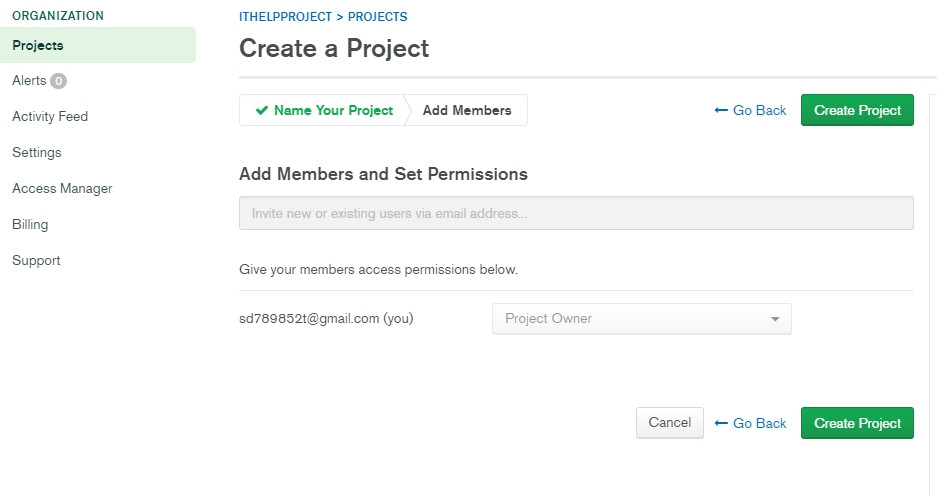
現在你擁有了第一個專案,點開左下角start按鈕依序完成
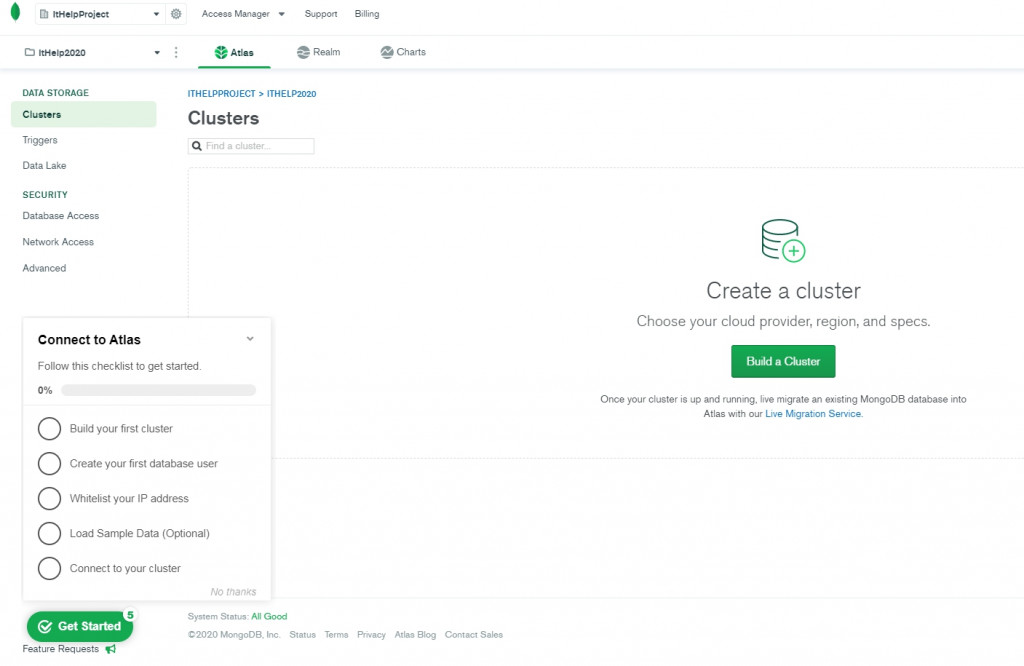
step 01 Build your first cluster
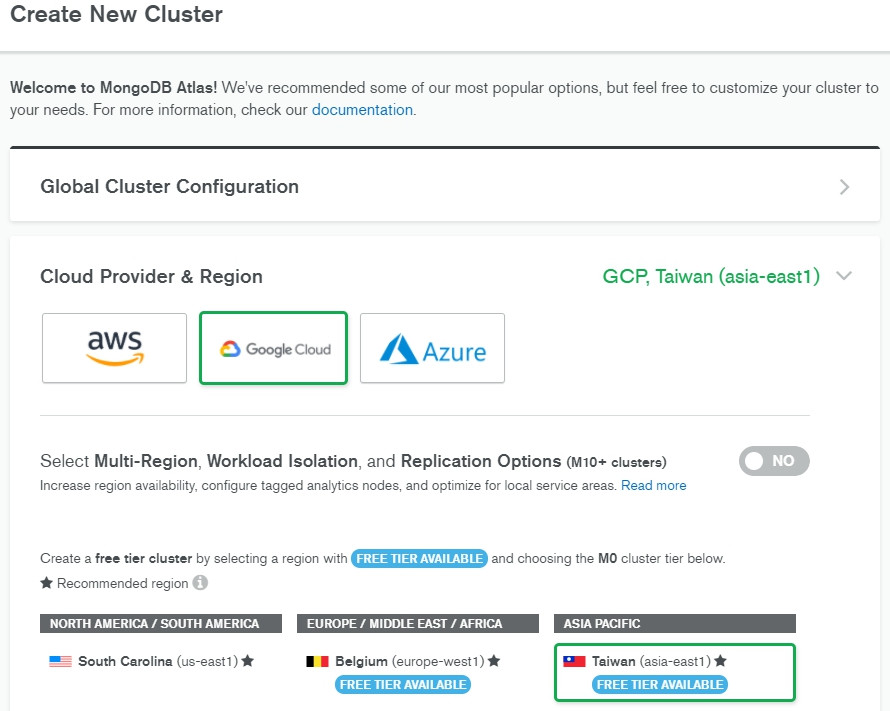
這邊請用google的伺服器並選台灣,他還是免費的喔!接著選方案
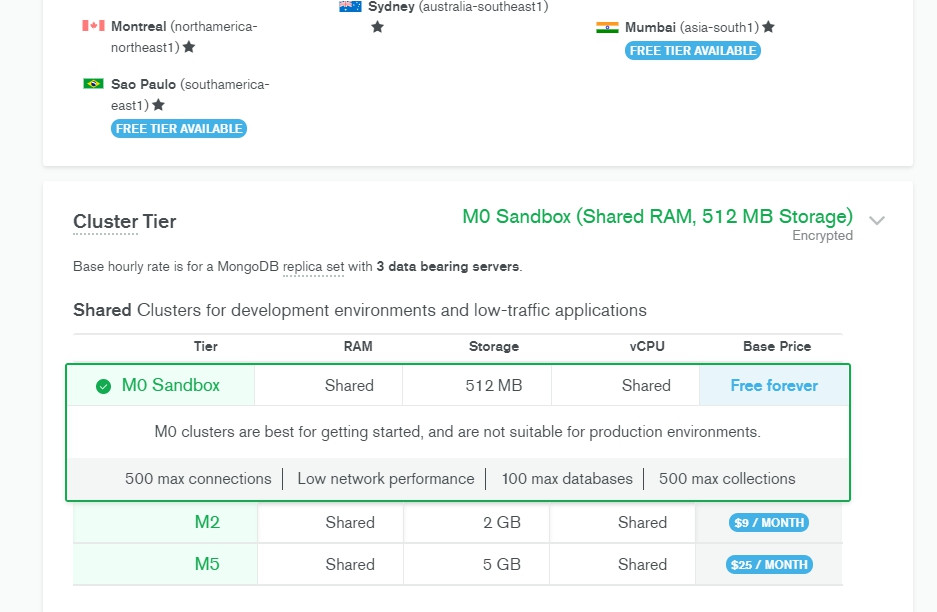
免費,完美!接下來你的資料庫就在建立中了
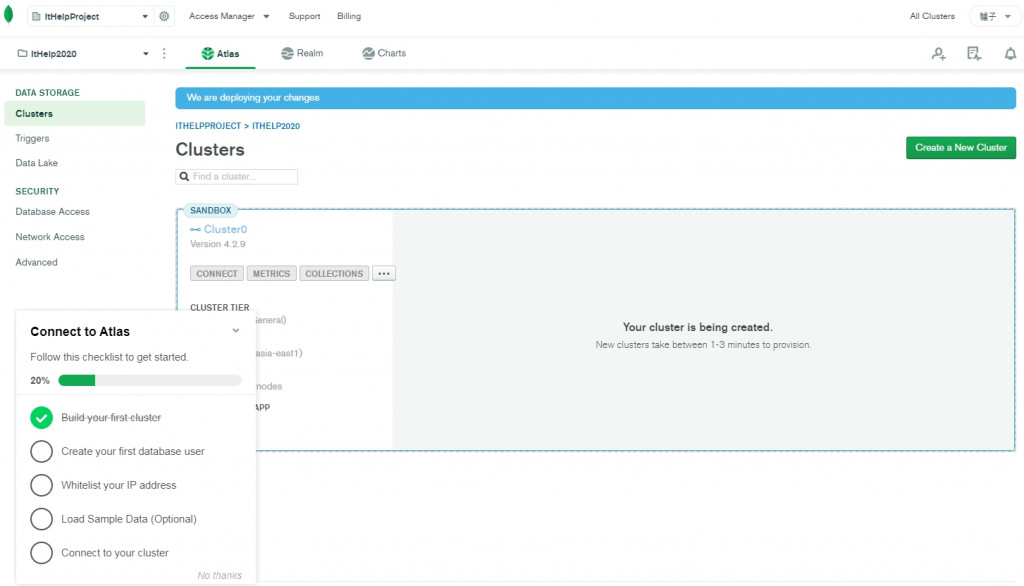
step 02 Create your first database user
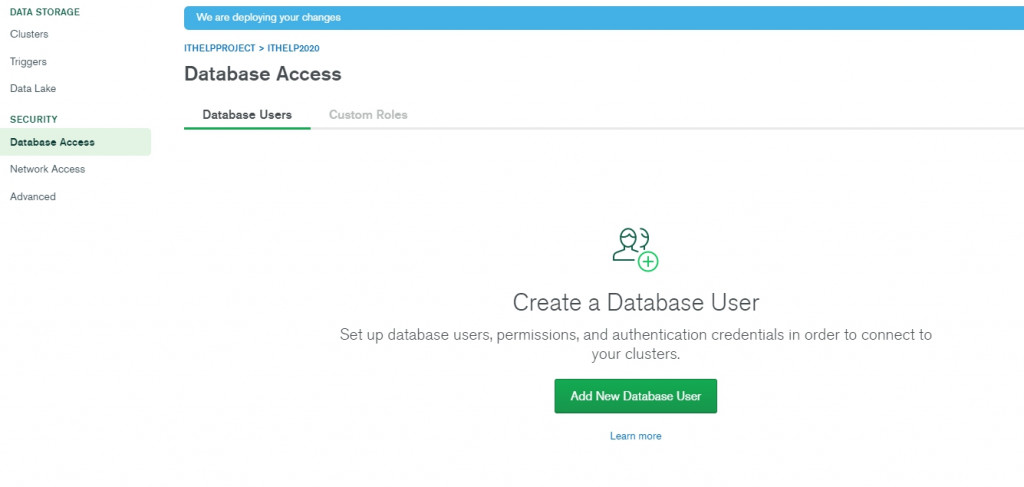
使用密碼方式建立
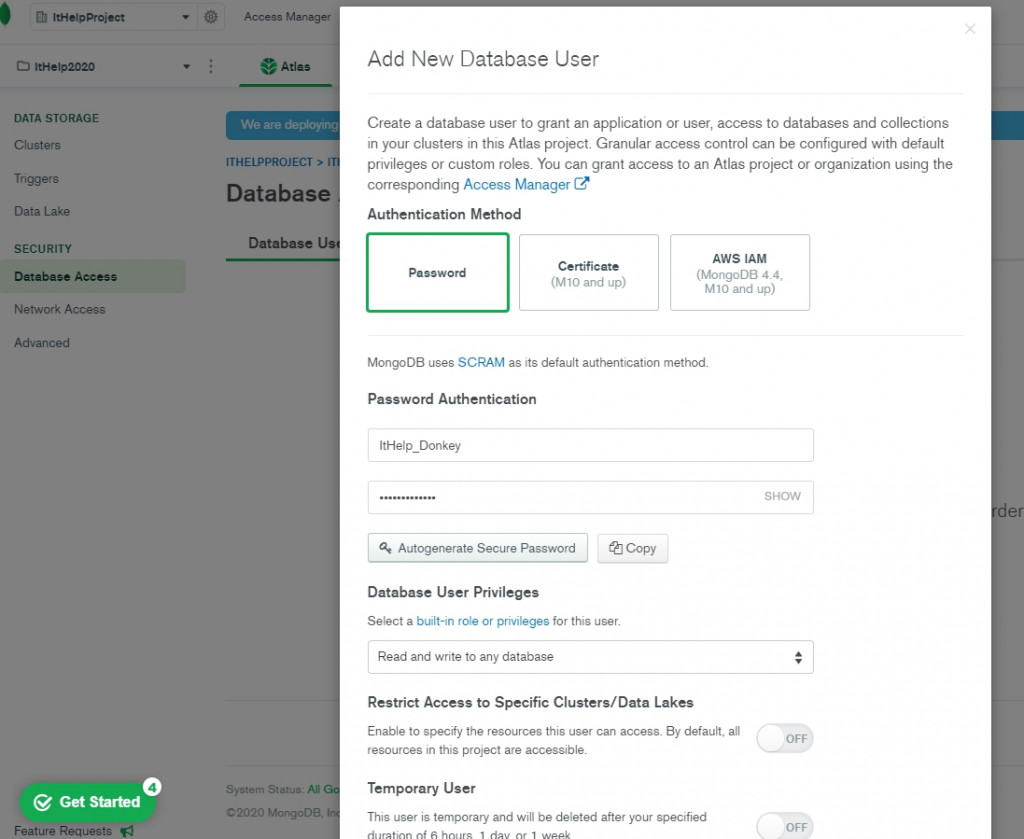
建立完然後網頁提示才跳出來...
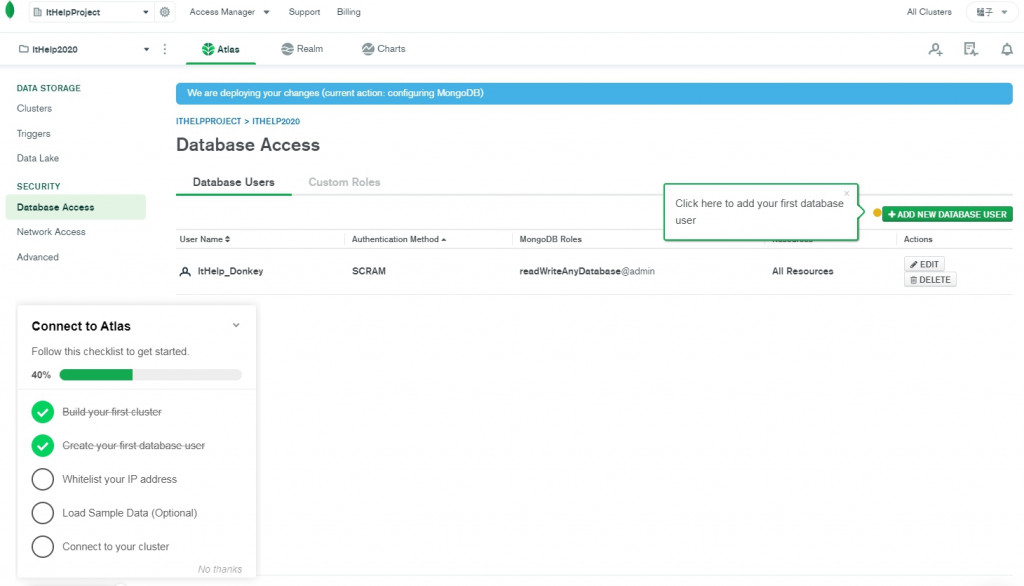
step 03 Whitelist your IP address
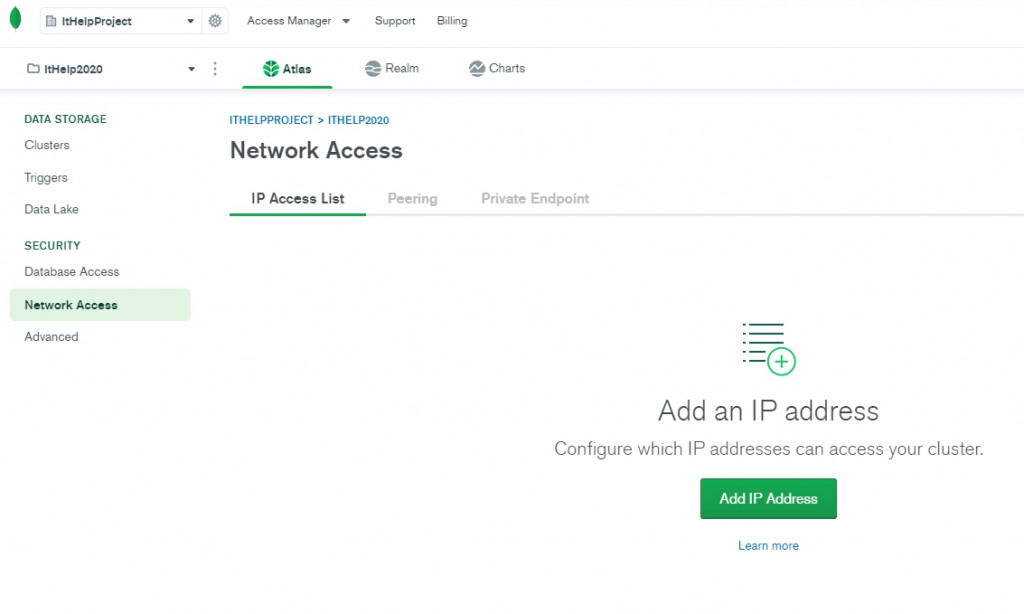
這邊直接同意所以IP連線(heroku的ip是動態的...所以...你知道的,有需要可以看文件去同意那一大串範圍就是了,但如果變更的話記得一起變更)
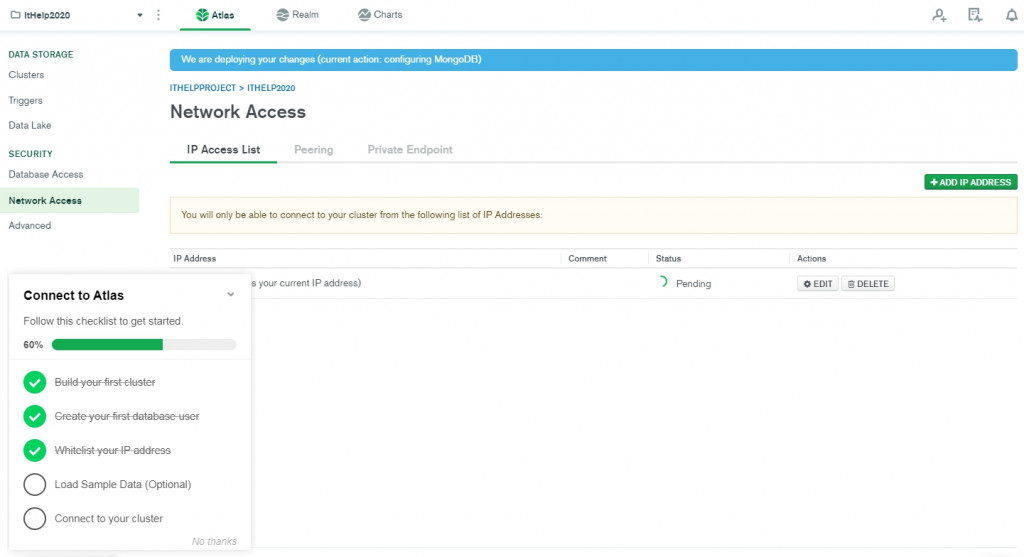
step 04 Load Sample Data (Optional)
這個不一定要用,但裡面有測試資料ㄟ(笑
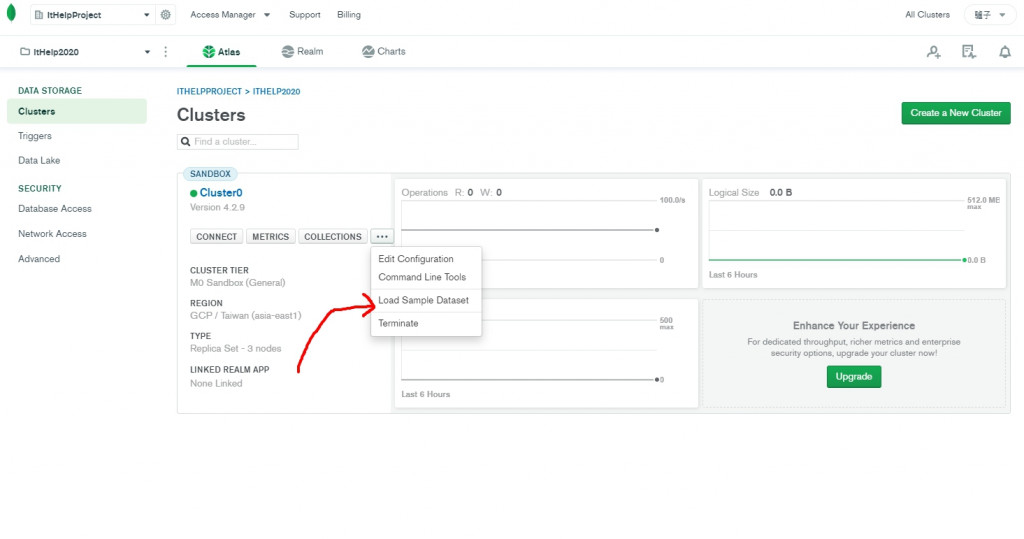
step 05 Connect to your cluster
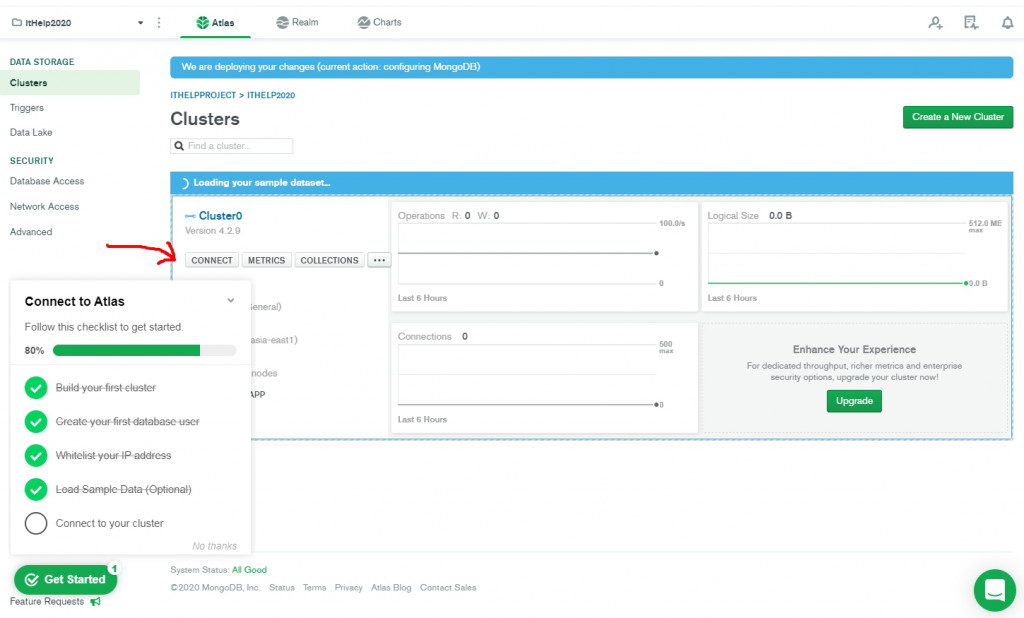
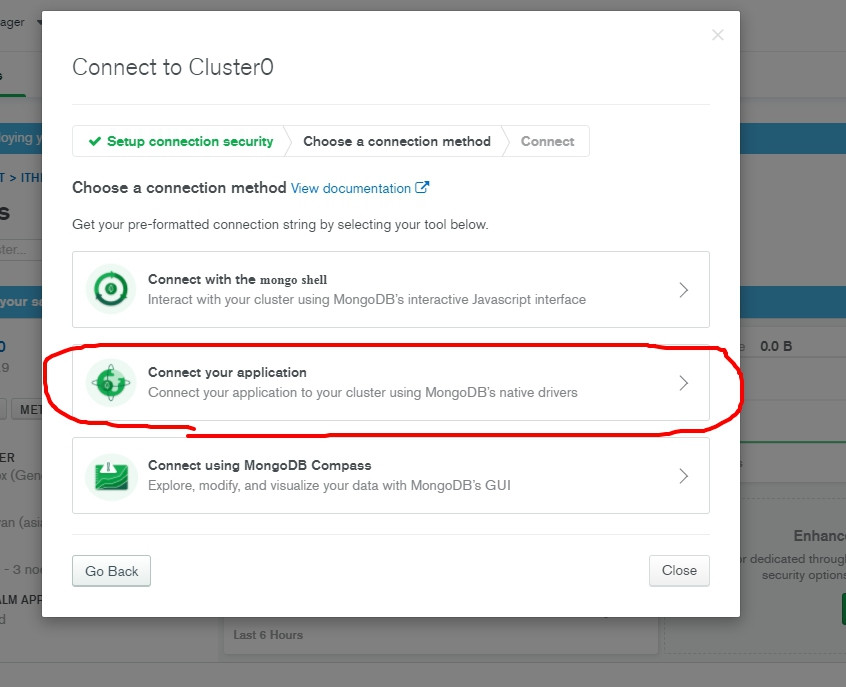
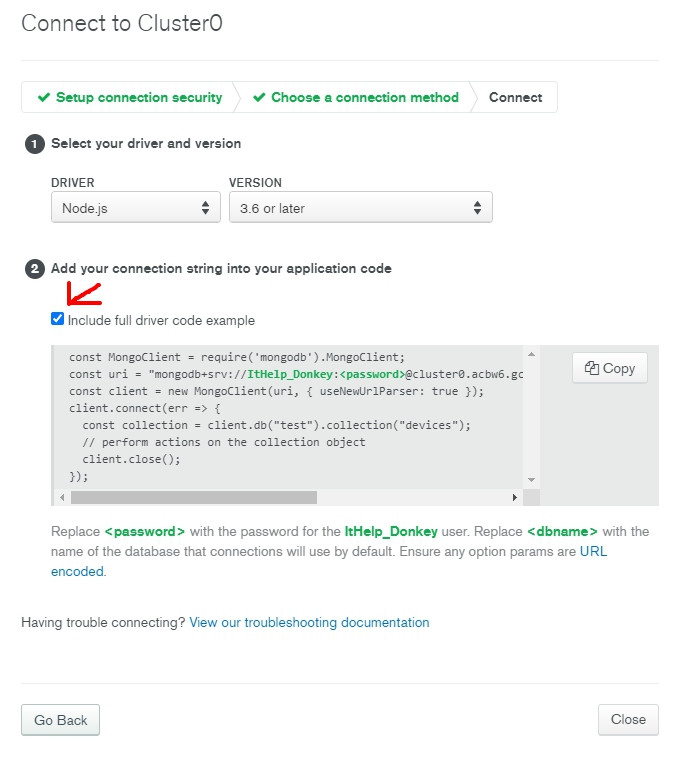
這樣程式碼就都有囉!
下一篇開始將資料庫串進伺服器!



![[day12][註冊][實作] 串接,雲端MongoDB Atlas資料庫(上)](https://blogger.googleusercontent.com/img/b/R29vZ2xl/AVvXsEgLwMKTRB6O6vB2T6YZ5Noa6u6PG-kK7MD7TZozfGVj3qVPcduL4cRyMXWczOu1-dgUeqPcXW8vmGZVwEetPOW3jYfU0OznZ7rKHCarCL0A3Aate9_xpZK8mspraQl181QI7qrXVJcU9iN7/w100/pexels-pixabay-270632.jpg)
![[day15][全端][學習] EJS,長的跟HTML87%像的樣版語言](https://blogger.googleusercontent.com/img/b/R29vZ2xl/AVvXsEiAdPt8gokd9p1VAFqMl9vCsEDq1HhbMQkQBhS3SFZhD3vHisl271X-JKvjNe_K8neG7OiCqkuTJ4kcYUN610wIBlUIQasjHhgclQwlu2U8tzYDIw87HJXlvyTJH2Pqej6rk_8Q0DdRyF9o/w100/pexels-pixabay-248515.jpg)
![[day13][後端][學習] 串接,雲端MongoDB Atlas資料庫(下)](https://blogger.googleusercontent.com/img/b/R29vZ2xl/AVvXsEjHPh-qsFa_3ytSZGfF_d50HN6msX2T-u9GoR_2Dnx5qg99tM1b5Bb6lbChghpOMrULccwyfvHxH5nteOP3Fo091vjhSQhY0F0ychqnaRTJGVuHrvYDHo3QVDHZxqRXujyEeWQwxFFtqjQi/w100/pexels-rodrigo-santos-3888151.jpg)
![[day16][前端][學習] 試著套用BS模板,讓你的網站一臉就是bootstrap](https://blogger.googleusercontent.com/img/b/R29vZ2xl/AVvXsEjO-BauH-334iBdWqmlRUzoaeWILjXMn6DgK4CJ8rzqjWSijRBy7d3kHwFMhkxoNVzNeKGEPbsb6SY1OiFBYAf-6HsrAjpENujLOi18apQe7HaW6kPyEULDPJy3BoM_2qd14DsYhhoWFwf8/w100/pexels-negative-space-169573.jpg)
![[day10][註冊][實作] 沒朋友就用LineBot機器人做一個(上)](https://blogger.googleusercontent.com/img/b/R29vZ2xl/AVvXsEjU__hLZ7pNUNJAzQgmVUJBXSC0HuUlwP4SsbrFdETfcbHTOmy2m59us1vp8uurIQnu9Mt5PljTBZBHTnqAAm-bgCWy1XyTH7cop36CyR1aulnZ2yEwtdof2QyWtbhVMHSfzQOaGkjZKfwL/w100/pexels-pixabay-270373.jpg)
0 留言